Трейд-ин
О виджете
Виджет Трейд-ин — это инструмент лидогенерации со встроенным механизмом получения технических характеристик автомобиля, который позволяет выполнять первичную оценку авто пользователя. Используйте виджет, чтобы привлечь клиентов, заинтересованных в продаже или обмене своего автомобиля.
Работа виджета включает 2 этапа:
- Ввод гос. номера для определения авто и его характеристик;
- Ввод контактных данных.
После отправки формы, лид может быть обработан как заявка, либо прозваниваться обратным звонком.
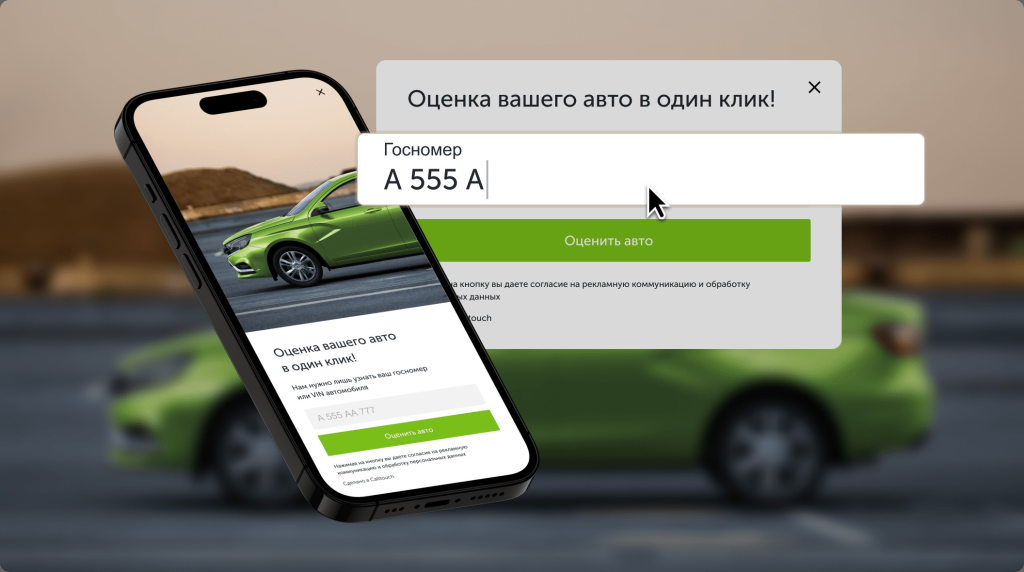
Создание виджета
Для создания виджета перейдите в меню Calltouch: 

Способ обработки лидов
1. Отображать полученные лиды как заявки
Данный вариант включает следующие настройки:
- выбор или настройка нового колл-центра для заявок
- автоматическое тегирование
- При выборе данного варианта обработки вкладки "Синтез речи" и "Уведомления" будут заблокированы.
- После получения заявки, она автоматически отправляется на почту, а также появляется в журнале заявок.
2. Прозванивать полученные лиды обратным звонком
Данный вариант включает настройки:
- Настройки обработки звонков:

Вы можете выбрать такие настройки:
- Заявки, пришедшие не в рабочее время, будут или прозваниваться в ближайший рабочий день согласно графику отложенных вызовов, или будут отправлены просто как заявки.
- Задержку, с которой заявка онлайн уходит в обработку, от 60 до 3600 секунд.
Остальные настройки виджета совпадают с настройками виджетов обратного звонка:
Отделы
Для того чтобы пользователи при отправке заявки или заказе обратного звонка с виджета на сайте имели возможность выбрать отдел вашей компании, из которого бы они хотели получить обратный звонок, вы можете добавить неограниченное количество отделов.
Если у вас очень много отделов, то можно упростить пользователям процесс выбора, создав группировки отделов. Это позволит легче найти нужный отдел и, таким образом, уменьшить путь пользователя до обращения.
Добавление, настройка и редактирование уже созданных отделов и группировки отделов виджета происходит в табе “Отделы”:
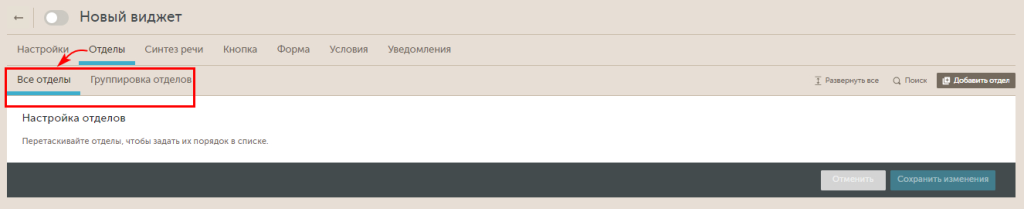
Подробнее о настройках читайте в отдельной статье: "Отделы виджетов".
Синтез речи
Вы можете настраивать Синтез речи, если в настройках виджета выбрано прозванивать лиды обратным звонком. На данной вкладке вы можете выбрать элементы, которые будут озвучиваться в голосовом оповещении оператору во время входящего звонка. Помимо основных элементов, вы можете добавить блок для озвучивания "Техническая информация авто". Можно выбрать голос (мужской или женский) и интонацию.
Подробнее о настройках читайте в отдельной статье: Синтез речи.
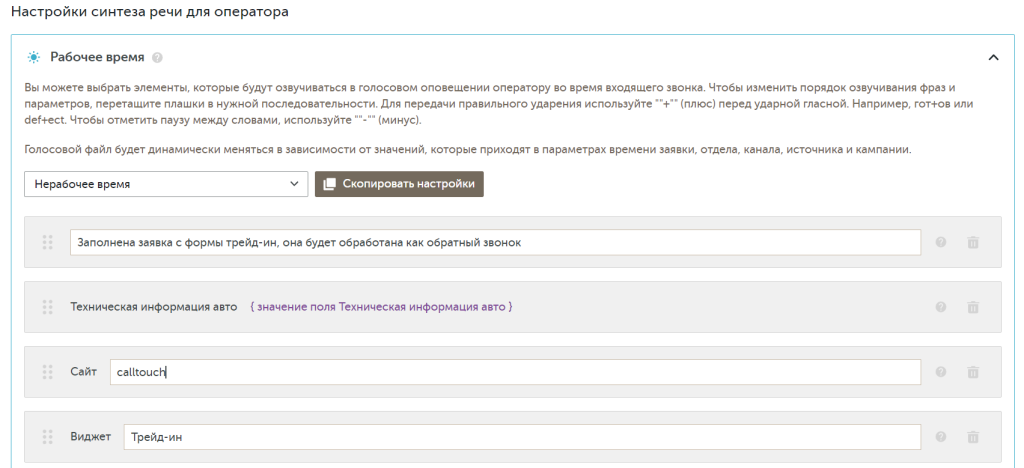
Кнопка
Кнопка состоит из трех блоков:
- кнопка
- всплывающий диалог
- подтверждение заявки
Вы можете первые 2 блока включать и выключать через сайдбар настроек (общие настройки).
Переходите в настройки каждого блока отдельно по клику на мини превью, выбирайте нужный блок в выпадающем списке в заголовке или кликните на нужный блок в общих настройках «регулируемые блоки».
Полное описание настроек представлено в статье: Кнопка виджета.
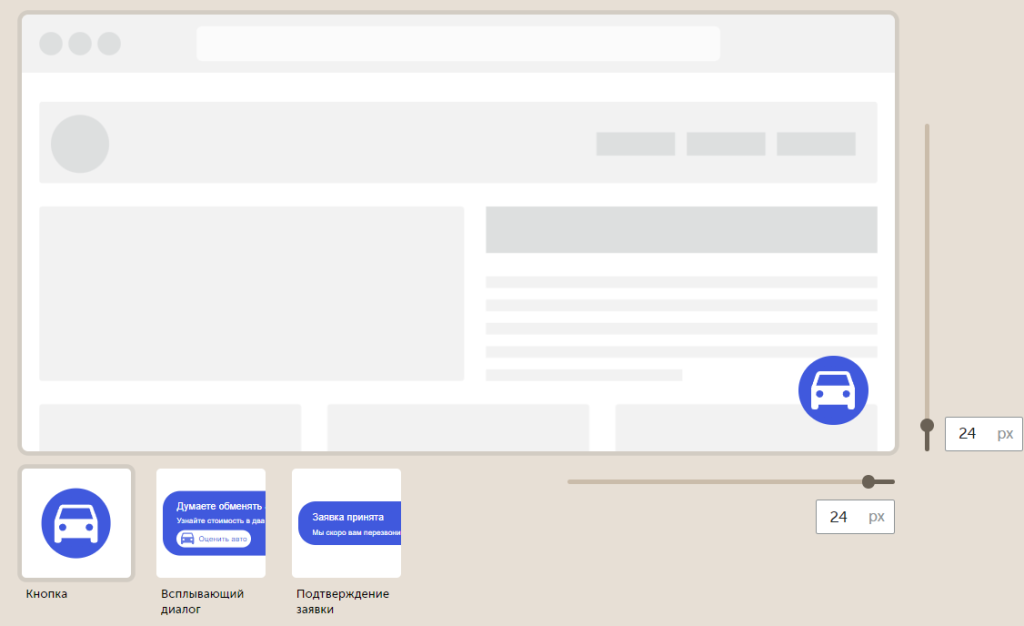
Форма
Вам необходимо настроить 2 окна виджета:
- Ввод госномера
- Сбор контактов
Для каждого окна имеется свой набор блоков. Управляйте настройками через сайдбар: выбирайте желаемые типы блоков, настраивайте размеры и цвета, загружайте иллюстрации, меняйте шрифты.
Если Вас не устраивает стандартный текст в форме, Вы можете и его изменить на свой вкус. Чтобы верстка формы не исказилась, каждый блок текста имеет ограничение в количестве символов в нем — количество оставшихся свободных символов отображается в каждом блоке текста.
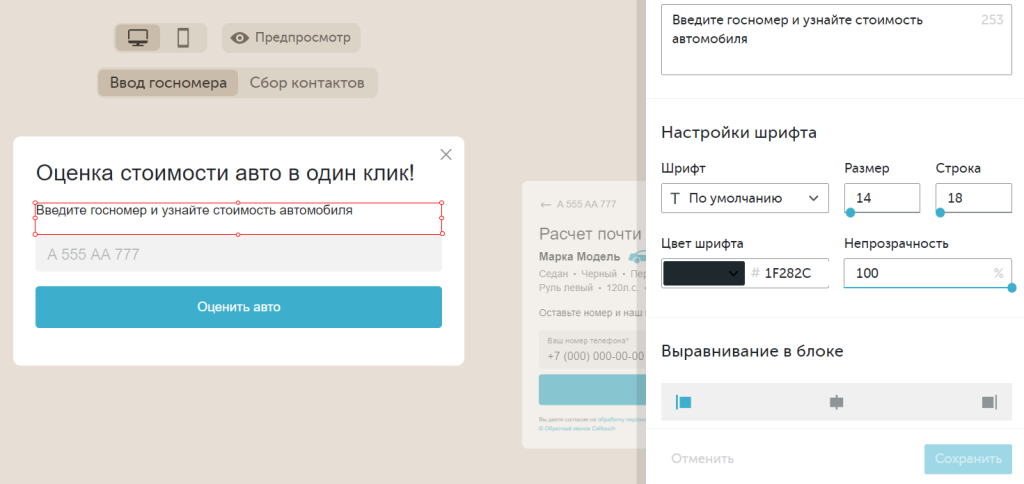
Вверху окна имеются кнопки переключения между десктопом/мобильной версией виджета, также переключение между окнами виджета.
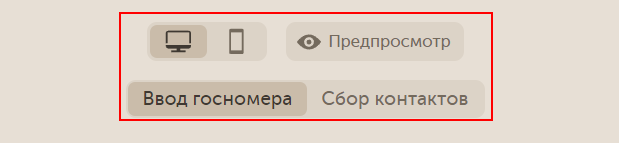
Для более быстрой настройки формы виджета можно переключиться из десктопной версии на мобильную и воспользоваться функцией "Скопировать настройки с десктопа". Эта опция перенесет все настройки текста, внешнего вида, расположение полей и активные блоки.
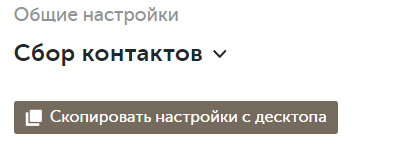
Подробнее о настройках блоков, картинок, шрифтов вы можете посмотреть в статье: Форма виджета.
Остановимся на некоторых особенностях формы Трейд-ин:
1. В окне виджета "Сбор контактов" есть регулируемый блок Шаг назад. Благодаря ему клиент на сайте может вернуться на экран ввода Гос.номера.
2. Для каждого окна вы можете настроить своё расположение на экране. Используя "предпросмотр", вы сможете увидеть логику переключения между окнами.
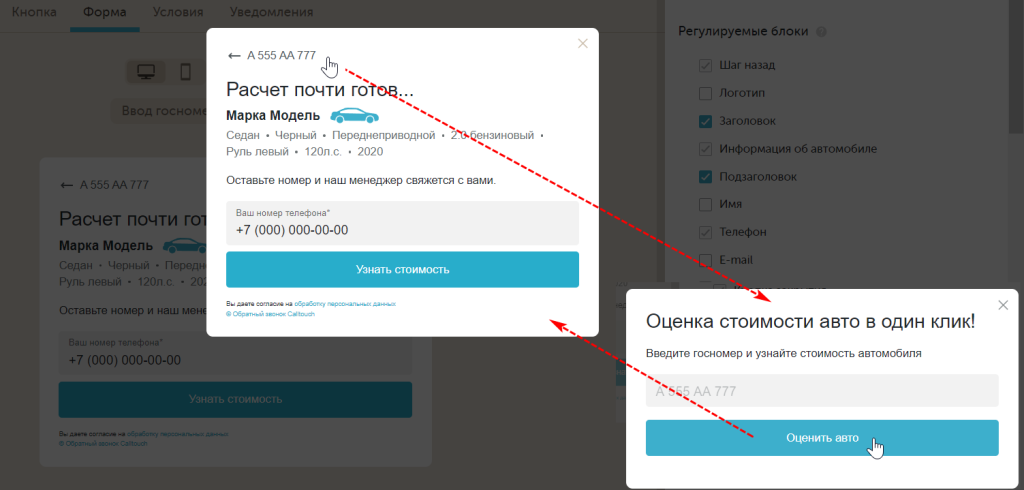
Условия отображения виджета на сайте
На вкладке "Условия" вы можете гибко настроить ограничения, согласно которым будет отображаться виджет. Это может пригодиться, например, если в рамках одного личного кабинета Calltouch, у Вас подключено отслеживание сразу нескольких сайтов и на всех требуется показывать отдельные виджеты с персональными настройками.
Подробнее в статье: Условия отображения виджета на сайте
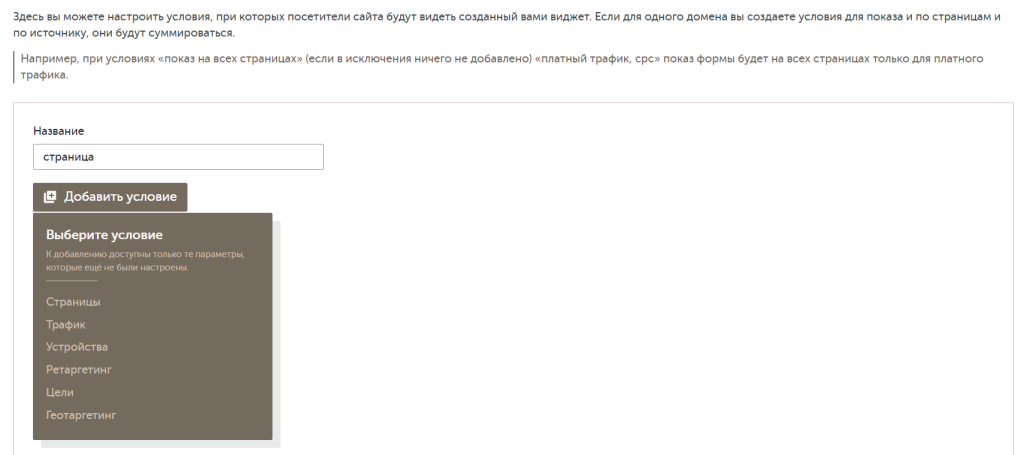
Уведомления
Для быстрого получения информации о заказанных обратных звонках на Вашем сайте, Вы можете настроить уведомления по СМС (бесплатно) и по E-mail. Это позволит оперативно реагировать на запросы клиентов и своевременно отвечать на них.
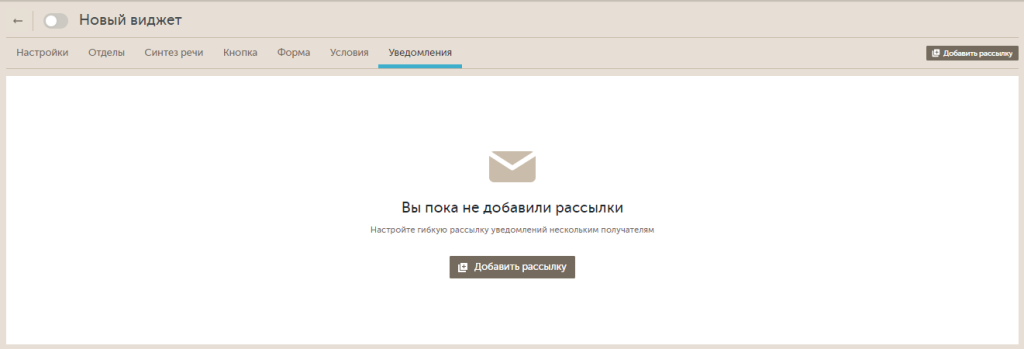
Подробнее о настройках читайте в отдельной статье: Уведомления.
Тестирование виджета
После настройки виджета вы можете протестировать его. Используйте такие тестовые значения:
- Государственный номер A 111 AA 00, в форме сбора контактов будут выведены значения:
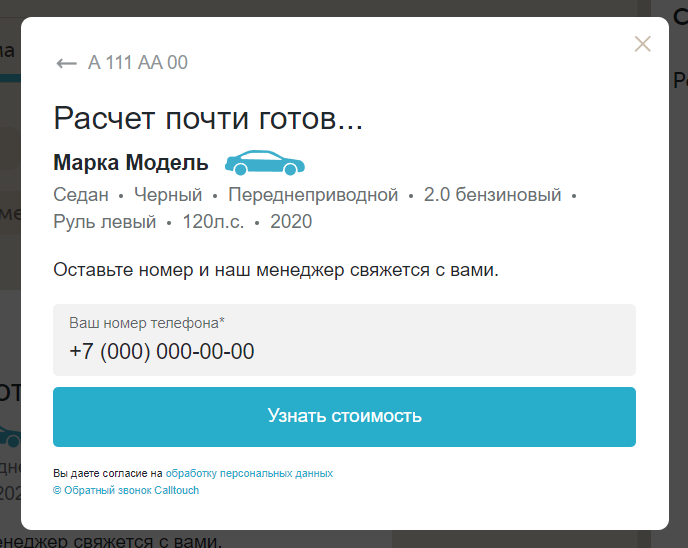
- Номер телефона 79000000000. Данный номер телефона позволит отправить заявку без прозвона. Вы сможете увидеть заявку в очереди на обратный звонок в личном кабинете, тем самым убедиться что виджет работает корректно.
Логика работы виджета в Мультикнопке
- При добавлении первого виджета Трейд-ин в мультикнопке в табе "Виджеты" автоматически добавится кнопка Трейд-ин.
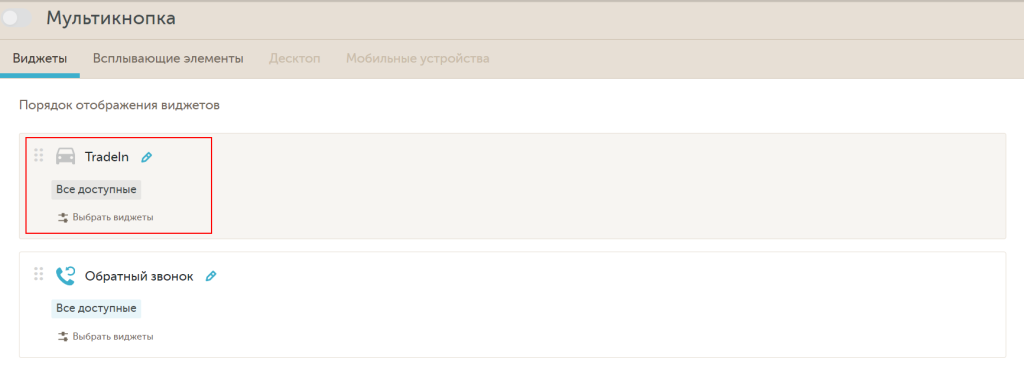
- Если виджет является частью мультикнопки, то он наследует внешний вид, настройки анимации и позиционирования самой мультикнопки. Настройки, заданные в виджете, на момент показа в мультикнопке, будут игнорироваться!
- Вы можете добавить в продвинутой версии мультикнопки несколько виджетов одного типа.
Подробнее о настройках мультикнопки в статье: Мультикнопка.
Отображение полученных данных
В Журналах звонков, заявок лиды по Трейд-ин будут отображены с тегами «Обратный звонок Трейд-ин» и «Заявка Трейд-ин».
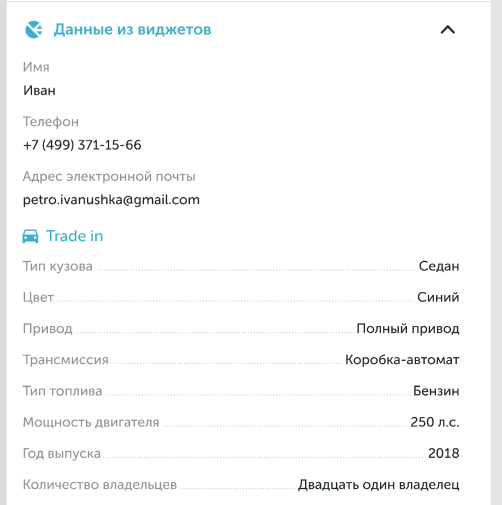
История транзакций
На главной странице управления виджетом "Трейд-ин", в разделе "Баланс" => "История транзакций" вы найдете информацию о всех операциях по списанию и пополнению запросов. Это поможет вам следить за процессом работы виджета, контролировать расход и своевременно пополнять баланс.
В разделе представлены две вкладки: "Обратный звонок" и "Трейд-ин". Для просмотра историй транзакций по виджету "Трейд-ин" перейдите на соответсвующую вкладку, так как по умолчанию открывается вкладка "Обратный звонок".
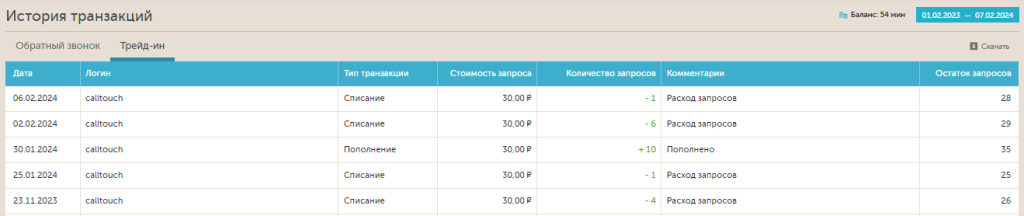
При работе с отчетом доступен следующий функционал:
- Выбор даты
В правом углу отчета вы можете выбрать период, за который необходимо отображать операции по списанию и зачислению минут. - Скачивание отчета
Отчет можно выгрузить в формате XLS или CSV. Выгрузка происходит с учетом выбранного периода и фильтров.
Детальная информация по каждой операции доступна в таблице:
| Название колонки | Описание |
| Дата | Дата совершения операции. |
| Логин | Логин пользователя. |
| Тип транзакции |
Отображается тип транзакции:
|
| Стоимость запроса | Стоимость одного запроса в рублях. |
| Количество запросов |
Показатель, измеряющий количество использованных или пополненных запросов к техническим характеристикам автомобиля. |
| Комментарии |
Отображается статус по операции:
|
| Остаток запросов | Количество доступных запросов. |
- МойСклад (раздел «CRM»)
- Telegram канал Технической поддержки Calltouch (раздел «Подключение»)
- Рассылки и триггеры с «SMS обращавшимся клиентам» (раздел «Общая информация»)
- Триггерные сценарии (раздел «Общая информация»)
- Страницы входа (раздел «Аудитория»)
